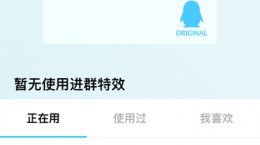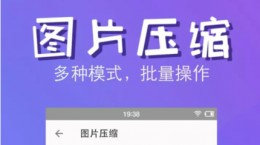搜狗阅读怎么设置翻页,相信不少的小伙伴平常也是在使用这款软件来阅读小说,发现系统默认的翻页效果也是不太的好看,对此也是比较的关心这个怎么设置翻页,下面就给大家带来详细介绍。
搜狗阅读怎么设置翻页

1、首先我们点击打开“搜狗阅读”app。
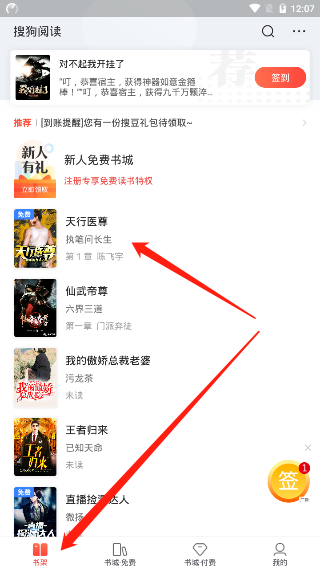
2、在书架中找到我们之前正在阅读的小说。(如果书架中没有书,用户可以在书城中去寻找到自己喜欢阅读的小说)
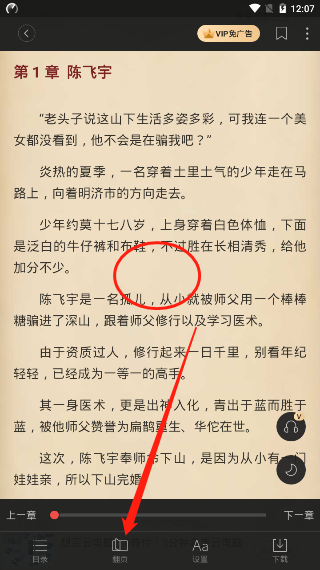
3、来到小说的阅读界面后,我们再次点击手机的屏幕中心,在下方我们就能够看见“翻页”的功能并点击。
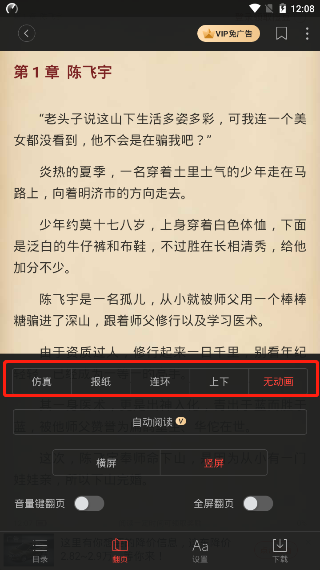
4、在第一栏中就能够看见有着“仿真”“报纸”“连环”“上下”“无动画”的翻页效果,用户可以点击你选择你喜欢的一看即可。
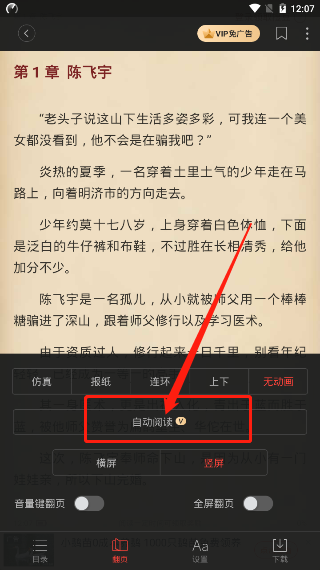
5、在第二栏中可以看见“自动阅读”的功能,这个功能也是拥有着自动翻页的效果,但是需要用户开通会员的功能。
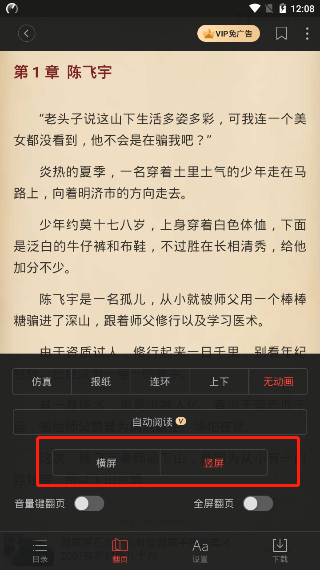
6、在第三栏中用户还可以选择“横屏”或者“竖屏”的阅读,用户可以根据自己的阅读习惯来选择。
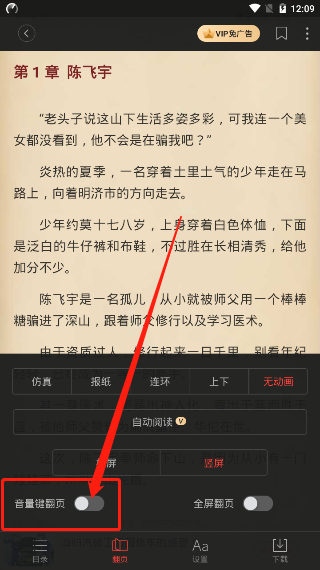
7、在下方还有着“音量翻页”的功能,有需要用到这个功能可以在后方把这个功能滑动开启。